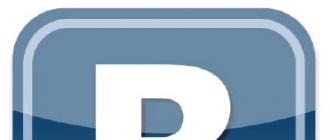Bonne journée, chers amis! Je suis heureux de vous accueillir sur mon site. Très souvent, la question «Pourquoi un ordinateur est-elle bloquée?» Me parvient par courrier. Aujourd'hui, cet article va discuter de cela. Je vais essayer de décrire de manière absolue toutes les raisons pour lesquelles l’ordinateur se fige, et je vais aussi décrire en détail comment le supprimer moi-même.
Pourquoi l'ordinateur se bloque? Les raisons
- Nécessite un nettoyage du logiciel.
- Nécessite de nettoyer votre ordinateur de la poussière.
- Virus.
- Des problèmes avec disque dur.
- Problèmes avec la RAM.
- Mise à niveau de l'ordinateur requise.
- Défragmenteur de disque requis.
- Nécessite de nettoyer la partition système.
- Problèmes au niveau du programme.
- La réinstallation de Windows est requise.
Examinons maintenant chaque cause plus en détail.
Nécessite un nettoyage du logiciel.
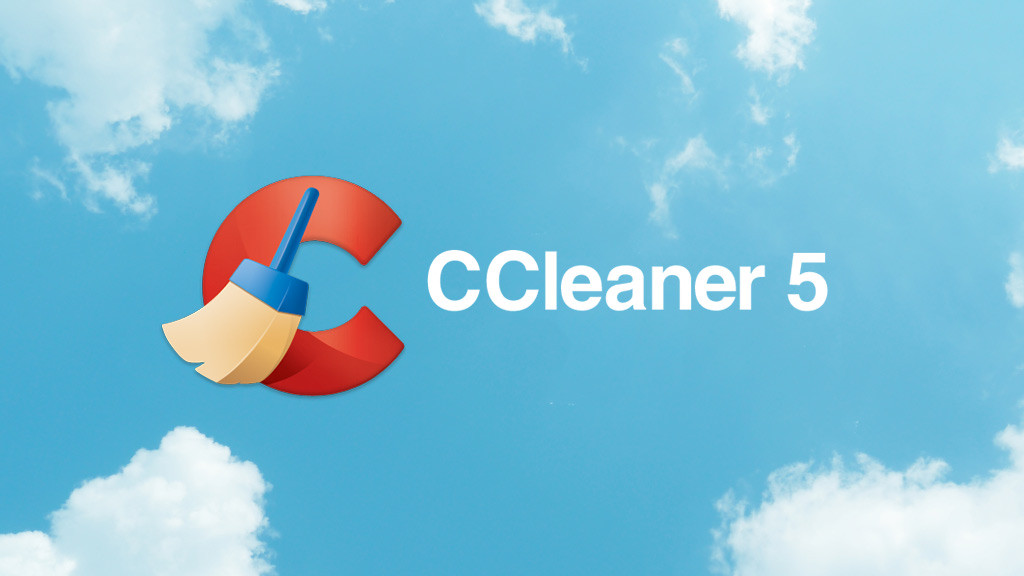
Assez souvent, l'ordinateur se bloque car il a besoin d'un logiciel de nettoyage. Cela inclut la suppression des programmes inutiles, le nettoyage au démarrage, la suppression des ordures et fichiers inutileset dépanner le registre. Tout cela est fait avec merveilleux programmes de nettoyage. En savoir plus sur comment se faire soi-même logiciel de nettoyage Avec l’aide de cet utilitaire, lisez Download Ccleaner peut être présent.
Nécessite de nettoyer votre ordinateur de la poussière.

C'est l'une des raisons fréquentes pour lesquelles un ordinateur se bloque. Pourquoi tu demandes? C'est très simple. La poussière s'accumule sur les composants de l'ordinateur, les ventilateurs et empêche le refroidissement normal. Cela est nécessaire et (si nécessaire), l’ordinateur peut parfois même s’éteindre en raison d’une surchauffe. Pour savoir si votre ordinateur se fige ou non par la surchauffe de composants, vous devez tester la stabilité du système à l'aide du merveilleux programme AIDA64. En savoir plus sur comment faire cela.
Virus.

Il existe des virus qui téléchargent en permanence toutes les ressources de l'ordinateur. En d’autres termes, aucun programme n’est exécuté sur l’ordinateur, mais il se bloque comme si, comme si vous jouiez à 3 jeux à la fois. Cette plaie est traitée tout simplement. Vous devez télécharger Dr.Web Cureit et mettre l'ordinateur en mode de vérification approfondie. Télécharger cet antivirus Vous pouvez depuis le site officiel totalement gratuit. http://www.freedrweb.ru/cureit/ Il y a aussi instruction détaillée à utiliser.
Problèmes avec le disque dur.

Dans ma pratique, l'ordinateur se bloque souvent à cause de ce problème. Pour vous assurer que tout est en ordre avec le disque dur, vous devez le tester. Pour cela, il existe un programme spécial. Il s’appelle Victoria 4.46b.
Il est conseillé de démarrer l'ordinateur en mode sans échec avant de le vérifier. Pour ce faire, lorsque vous allumez le PC, appuyez sur F8 jusqu'à ce qu'un tel menu de lancement apparaisse:

Ou alors
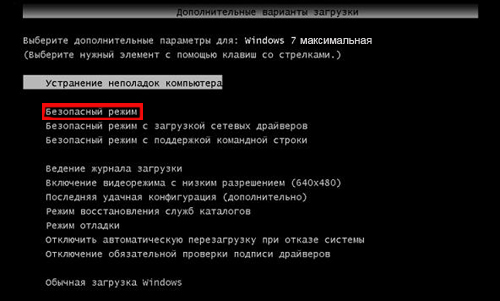
Ici vous devez sélectionner mode sans échecet lorsque le système démarre, insérez le lecteur flash USB avec le programme (ignorez-le au préalable) et démarrez. Cette fenêtre s'ouvrira:
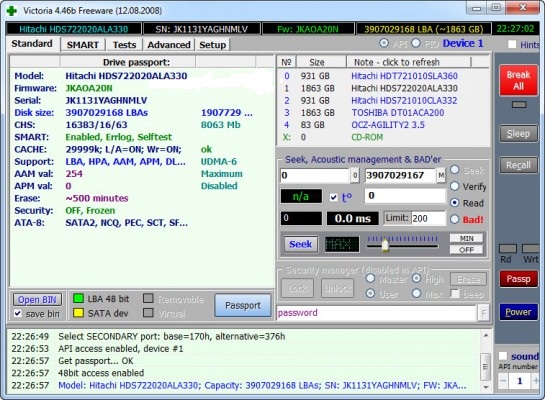
Vous devez accéder à l'onglet Tests, positionnez le commutateur Remap et cliquez sur Démarrer.
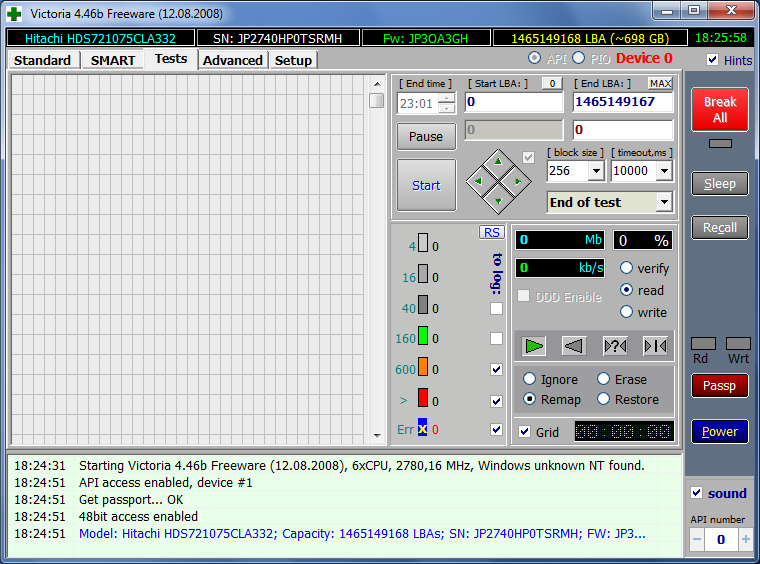
S'il n'y a pas d'erreurs, de secteurs rouges et verts, nous pouvons supposer que le disque est en bon état de fonctionnement. Il n'y a pas de problèmes avec ça.
Ci-dessous, une vidéo sur la vérification du disque dur à l’aide de ce programme.
Problèmes avec la RAM.

Peut-être que votre ordinateur se fige parce que rAM défectueux. Parfois, pour cette raison, apparaît souvent
Vérifiez la RAM est assez simple. Besoin de télécharger le programme memtest86. Ecrivez d’une manière spéciale sur un lecteur flash USB ou un disque (pour pouvoir démarrer ultérieurement non pas à partir du disque dur comme d'habitude, mais à partir du périphérique sur lequel ce programme. (Plus d'informations à ce sujet) Internet regorge d'instructions diverses pour l'enregistrement.)
En fait, il ne reste plus rien à faire, le test sera lancé et à la fin de ces tests, le programme affichera un message « ***** Passer complet, pas d'erreur, appuyez sur Echap pour quitter***** ”- si tout est en ordre.
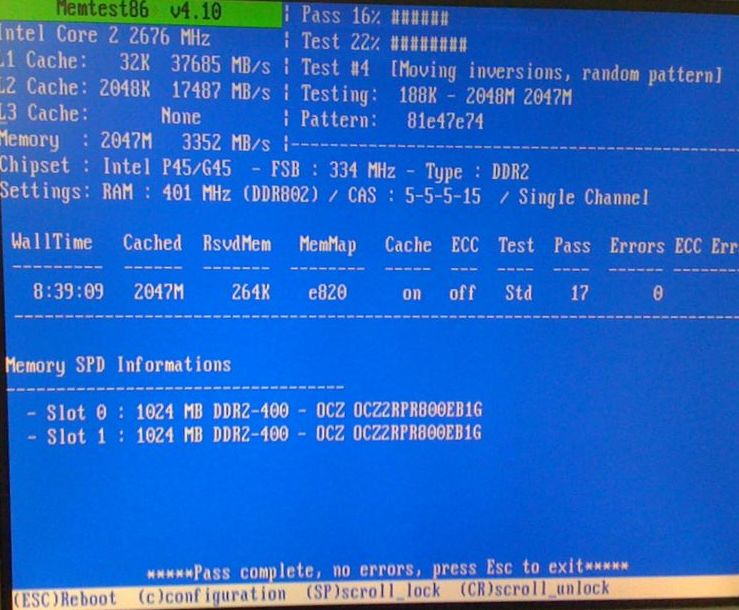
Si le programme détecte des erreurs comme indiqué dans la figure ci-dessous, il est fort probable que la RAM soit en panne, bien qu'il soit possible que la bonne RAM empêche la poussière de fonctionner. Comment nettoyer l'ordinateur décrit ci-dessus. Si le nettoyage ne vous aide pas, essayez de parcourir les contacts de la gomme RAM. Si cela ne vous aide pas, rendez-vous au magasin pour une nouvelle planche. Comment changer la RAM que vous pouvez découvrir
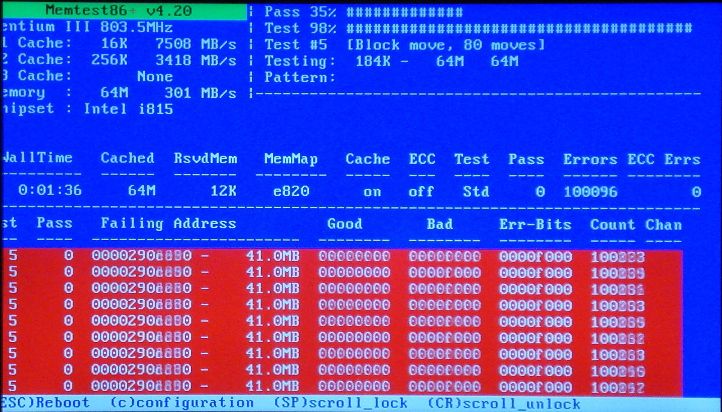
Mise à niveau de l'ordinateur requise.

En outre, il n’est pas exclu que l’ordinateur se fige parce qu’il manque de ressources informatiques. En d’autres termes, vous devez acheter des composants informatiques plus récents et plus puissants.
Défragmenteur de disque requis.
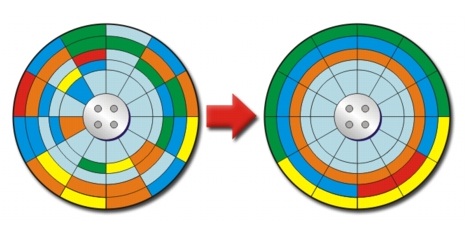
La prochaine raison pour laquelle un ordinateur se bloque se réfère à un commun dur comme disque. La fragmentation de la vis conduit souvent à une inhibition du système. L’apparition de sections inutiles, le stockage fragmenté d’informations - toutes ces causes sont des causes fondamentales que vous devez connaître. Nous corrigeons ce moment désagréable à l'aide de la procédure standard "Défragmentation". Nous le lançons avec la commande "Démarrer", puis dans le champ de recherche nous écrivons "Défragmentation".
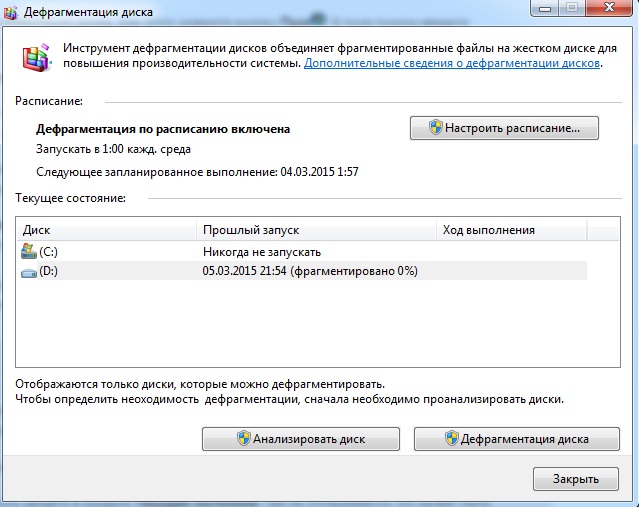
Analyser - créez une image complète de l’état des disques durs. Défragmentation - le début immédiat du processus. Nous les démarrons à tour de rôle et attendons que le système corrige une telle situation gênante.
Nécessite de nettoyer la partition système.
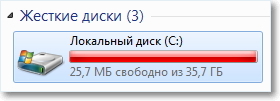
Tout programme nécessite des ressources de mémoire opérationnelle et permanente ( disque dur) pour stocker vos calculs, la tenue des dossiers et plus encore. Votre ordinateur est peut-être gelé car la partition système (généralement le lecteur C) est pleine ou il en reste très peu. espace libre.
Afin de décharger légèrement la partition principale, supprimez les fichiers et dossiers inutiles du bureau sur un autre disque, nettoyez le dossier de téléchargement. Il est possible qu'après ces manipulations, l'ordinateur fonctionne plus rapidement.
Problèmes au niveau du programme.
Cette catégorie de problèmes, en raison de laquelle l'ordinateur se bloque, inclut des problèmes de pilotes, de programmes mal installés ou non fonctionnels. La raison de l’installation incorrecte de programmes ou de pilotes est souvent due à l’inattention des utilisateurs. Supposons que vous ayez un système d'exploitation 64 bits et que vous essayez d'installer un pilote conçu pour un système 32 bits uniquement. Naturellement, ce pilote ne fonctionnera pas ou fonctionnera de manière incorrecte. L'ordinateur se bloque souvent pour cette raison.
La solution à ce problème est assez simple, en supprimant les pilotes et les programmes qui fonctionnent de manière incorrecte. Si après l'installation logiciel L’ordinateur gèle énormément, soyez assuré que ce programme ne vous convient pas. Retirez-le immédiatement. Comment installer les pilotes que vous pouvez lire
Si, après la suppression du programme, rien n'a changé, effectuez une restauration du système. C'est une sorte de retour en arrière du système à l'état où tout fonctionnait parfaitement. Comment le faire décrit
La réinstallation de Windows est requise.

Probablement, c’est la dernière option et, à mon avis, la plus fiable. Il arrive également que l'ordinateur se bloque à cause de l'obsolescence banale du système (lorsqu'il a 2-3 ans ou même plus). nouvel ordinateurIl travaillait beaucoup plus vite que maintenant. En savoir plus sur la façon d’installer tout version Windows vous trouverez sous ""
Cette option met immédiatement tout à sa place. Supposons que si vous réinstallez le système et que l'ordinateur continue accrocher est un problème 100% au niveau du matériel et si vous-même ne trouvez pas la raison, allez au centre de service, donnez de l'argent pour le diagnostic et vous saurez exactement la raison.
Dans cet article, "Pourquoi l'ordinateur se fige" tire à sa conclusion logique. J'espère qu'elle t'a aidé! Merci pour votre attention! Bonne chance!
Lorsqu'un ordinateur ou un ordinateur portable commence à fonctionner lentement, la première chose à faire est de penser que le problème provient du processeur ou de la carte vidéo. Cependant, il existe toujours un disque dur (disque dur ou disque dur) qui affecte également les performances du PC. En outre, assez fortement.
En règle générale, les utilisateurs ordinaires apprendront que le disque dur ne ralentit que lorsque les programmes et les jeux s’ouvrent lentement, travaillent longtemps et se bloquent constamment. Soit par la LED du disque dur externe, qui reste allumé ou qui clignote trop souvent. Dans certains cas, le lecteur de disque dur peut craquer, grincer ou craquer. Tout cela indique la présence de problèmes avec le disque dur.
Quoi exactement? Il est difficile de donner une réponse définitive. Oui, ça n'existe pas. Par conséquent, les erreurs les plus populaires et questions difficiles disque, ainsi que des solutions.
Ce manuel est universel et convient à la fois aux disques durs stationnaires et aux disques externes. Peu importe également ce qui se trouve sur un ordinateur ou un ordinateur portable - Windows 7, 8 ou 10. Par conséquent, si le disque dur ralentit et que vous ne le sachiez pas, essayez l’une des méthodes décrites ci-dessous.
La première raison du ralentissement du disque dur est l’accumulation excessive de déchets dans l’ordinateur. Sous "ordures", on entend les fichiers temporaires, ainsi que tout ce qui se trouve dans le panier (en règle générale, cela n’est plus nécessaire, mais a lieu). Par conséquent, si le disque dur ralentit le système, vous devez d’abord le nettoyer. L'avantage est très simple.
Sur exemple Windows 7 Nettoyage du disque dur des fichiers inutiles est la suivante:
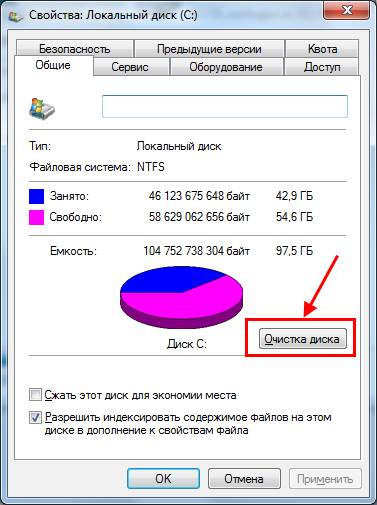
Windows estimera la quantité d’espace, après quoi la fenêtre suivante apparaîtra:

Cochez ou décochez les éléments nécessaires et cliquez sur "OK". De même, vous devez exécuter la procédure pour les lecteurs locaux restants - D, E, etc.
Voici comment le disque dur est nettoyé de manière standard. Et pour cela, vous pouvez utiliser un logiciel spécial - par exemple, CCleaner, Auslogics BoostSpeed, etc. Avec leur aide, vous pouvez également supprimer programmes inutiles Autoload (ils ralentissent également l'ordinateur), nettoient le registre, etc.
Au fait, remarquez combien d’espace il vous reste lecteurs locaux. Il devrait être d'au moins 10%. Sinon, l'ordinateur ou l'ordinateur portable ralentira et échouera. Si vous vous trouvez dans une telle situation, vous devez libérer de l'espace. S'il n'y a rien à supprimer, écrivez quelques fichiers sur un disque, une clé USB ou remplissez-les quelque part sur Yandex.Disk et des services en ligne similaires.
Défragmentez votre disque dur
La fragmentation est un processus inévitable avec une utilisation intensive de PC. C'est pour cette raison que les jeux et les programmes peuvent être très inhibés. Par conséquent, il est recommandé d'effectuer le processus de défragmentation au moins une fois par mois. Cela optimise le disque dur et améliore les performances du PC. Vous pouvez effectuer cette procédure de deux manières: en utilisant des outils Windows standard ou un logiciel spécial.
Vérifiez le disque dur pour les erreurs
Une autre raison pour laquelle se bloque disque externe disque (ou normal) - erreurs logiques. Vérifiez leur présence ou leur absence via scandisk, un utilitaire standard disponible sous Windows.
Pour exécuter cette vérification:
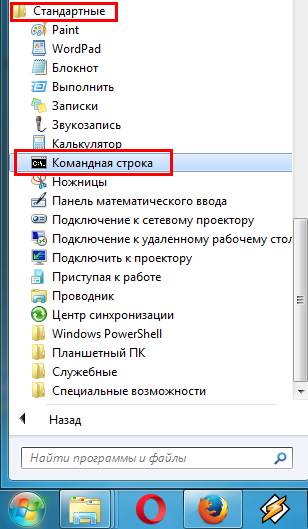

Il y a aussi un deuxième moyen:
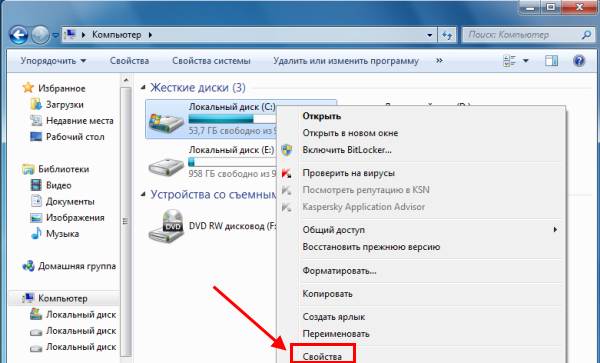
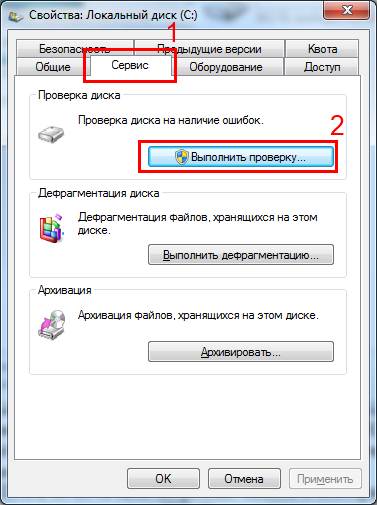
Vérifiez le mode du disque dur
Vous devez également vérifier dans quel mode le disque dur est en cours d'exécution. Il y en a deux:
- PIO (ancien mode, fonctionne aux dépens du processeur central du PC);
- DMA (nouveau mode, fonctionne avec la RAM, ce qui augmente considérablement la vitesse de l'ordinateur).
En théorie, il devrait s'agir du mode DMA, mais en raison de la présence de diverses erreurs et défaillances, Windows peut le basculer automatiquement sur PIO. En conséquence, le disque dur ralentit et se fige. Et régulièrement.
Pour savoir dans quel mode se trouve le disque dur:
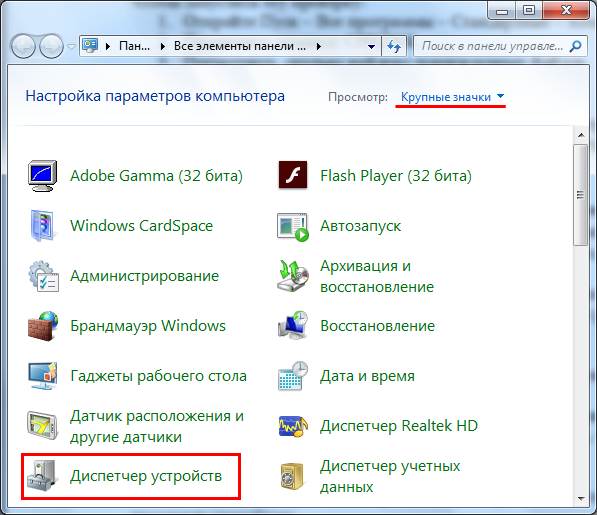
Que faire si le mode PIO y est défini? Vous pouvez basculer sur DMA de deux manières simples:
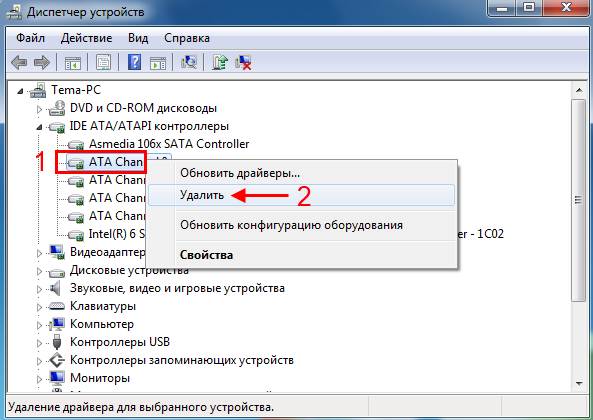
Les utilisateurs qui ont acheté un PC ou un ordinateur portable il y a 3 ou 4 ans peuvent ne pas s'en inquiéter. Ils ont des problèmes avec les boucles, en règle générale, non.
Vérifiez le disque dur pour les secteurs défectueux à Victoria
Une autre raison pour laquelle le disque dur se bloque est des secteurs cassés. Bien qu'ils soient peu nombreux, le problème peut être résolu à l'aide d'un logiciel. Par exemple, le programme Victoria (Victoria).
Comment comprendre que le disque dur a de mauvais secteurs? Ceci est démontré par:
- blocage constant d'un ordinateur portable ou d'un ordinateur lors de l'accès au lecteur de disque dur (ouverture de fichiers);
- il y a un hochet ou un craquement qui n'existait pas auparavant;
- la copie des fichiers est trop lente;
- baisse des performances du PC en général.
Programme Victoria est l’un des plus efficaces pour contrôles durs disque sur secteurs défectueux. Et c'est très facile à utiliser:
- Exécuter Victoria sous droits d'administrateur (cliquez avec le bouton droit de la souris sur le raccourci - Exécuter à partir des noms d'administrateur).
- Allez à la section Tests.
- Cliquez sur Démarrer.
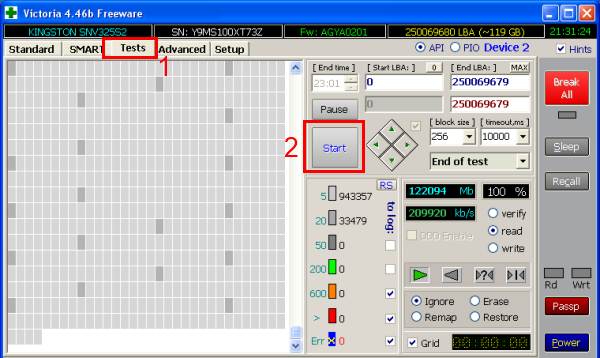
Après cela, le test va commencer. Faites attention à seulement 2 types de rectangles - rouge et bleu. S'il y en a beaucoup de récents, vous devez sélectionner l'élément «Remapper» et lancer la vérification répétée. Cela aidera à restaurer le disque dur.

À propos, si vous venez d’acheter un lecteur de disque dur et que le programme Victoria affiche des rectangles bleus, il est recommandé de le faire réparer sous garantie. Sur le nouveau disque dur secteurs cassés ne devrait pas être.
Surchauffe du disque dur
La raison suivante pour laquelle le disque dur d'un ordinateur portable ou d'un ordinateur ralentit est la surchauffe. Après tout, une température trop élevée est également dangereuse pour le disque dur.
La valeur optimale est de 30 à 45 degrés. Si la température est supérieure à 50 - c'est déjà un problème. Bien que les valeurs de 50 à 55 degrés pour de nombreux disques durs ne soient pas critiques, elles fonctionnent toujours bien (mais cela peut réduire leur durée de vie).
Si vous soupçonnez une surchauffe du disque dur, vous devez le vérifier. Par exemple, via le programme AIDA64. Pour ce faire, démarrez-le et accédez aux sections Ordinateur - Capteurs. Comme vous pouvez le constater, dans la capture d'écran ci-dessous, la température du lecteur de disque dur est de 33 degrés.
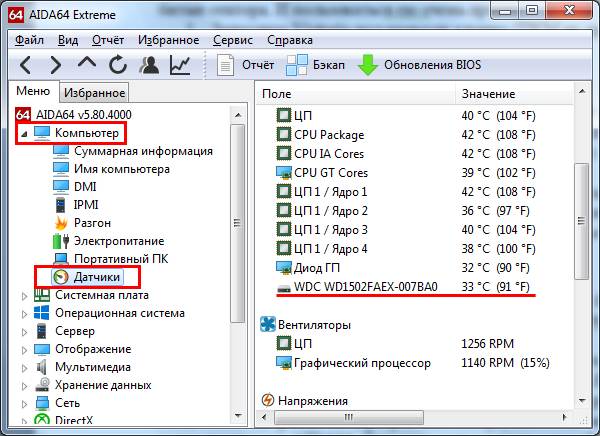
Et si c'est trop grand? Il existe plusieurs façons de réduire la température du disque dur:
- nettoyer l'ordinateur portable ou l'unité PC de la poussière;
- installation de refroidisseurs supplémentaires (ventilateurs) pour le refroidissement;
- transfert de disque dur (si vous avez 2 disques durs ou plus bloc système PC, essayez de les installer à une certaine distance les uns des autres);
- acheter un coussin de refroidissement (uniquement pour les ordinateurs portables).
Winchester craque et frappe: que faire
En général, le disque dur est un dispositif mécanique, il peut donc produire divers chocs, morue et hochet. Si c'était le cas à partir du moment de l'achat, rien de grave. Mais s'il n'y avait pas de tels sons avant, et après un moment, ils sont apparus et le disque dur a commencé à ralentir (travail lent) - c'est un mauvais signe.
Vous devez d’abord en copier d’urgence tous les fichiers importants (juste pour feu). Et ensuite, essayez de réduire le bruit. Par exemple, utiliser un logiciel conçu pour réduire la vitesse de positionnement des têtes. La vitesse du disque dur diminuera légèrement, mais visuellement, vous ne le remarquerez pas. Mais les coups, la morue et le hochet devraient disparaître. Ou du moins devenir plus calme.
C'est tout. Vous connaissez maintenant les principales raisons pour lesquelles un disque dur est lent et ce qu'il faut faire dans une telle situation. Il est sans équivoque de comprendre quel type de dysfonctionnement est observé en vous - il vous suffit d'essayer en alternance les méthodes décrites ci-dessus. Mais dans tous les cas, si le disque dur se bloque sur votre PC ou votre ordinateur portable, l’une de ces méthodes devrait vous aider.
Souvent, les utilisateurs réinstallent Windows si l’ordinateur commence à ralentir. Cette méthode peut être efficace, mais elle prend du temps et n'élimine pas les difficultés matérielles. Pour restaurer les performances précédentes, il est nécessaire de diagnostiquer et de comprendre la raison pour laquelle le système se bloque. En règle générale, la raison est l'une des suivantes.
1. Plus de CPU et de RAM
Lorsque le système se bloque, vérifiez le niveau actuel d'utilisation des ressources système. Il n'est pas nécessaire de l'utiliser. programmes supplémentaires. Un outil permettant de comprendre le niveau de consommation des ressources est inclus dans la livraison de Windows. Pour l’ouvrir, appuyez simultanément sur les trois boutons du clavier de l’ordinateur - «Ctrl + Maj + Échap». Vous pouvez également utiliser la combinaison «Ctrl + Alt + SUPPR», puis sélectionner l'élément «Gestionnaire de tâches».
Dans la fenêtre du répartiteur, cliquez sur le deuxième onglet - «Performance». Voici les graphiques de la charge de travail actuelle de la CPU, RAM, disques durs. La commutation entre les sections se fait en cliquant sur leur nom dans la colonne de gauche. Si la charge sur un ou plusieurs composants matériels est constamment à la limite (la valeur moyenne est 80-100%), l'ordinateur ralentit pour cette raison.
C'est important! Des informations plus détaillées sur les raisons de charge matérielle sont disponibles via le moniteur de ressources. Il ouvre sur le lien en bas de la fenêtre.
Il existe deux moyens principaux d’éliminer le blocage en raison du manque de ressources système. La première consiste à augmenter la quantité de RAM, en remplaçant le processeur ou disque dur. Pour remplacer le disque dur suffit nouveau lecteur taille appropriée avec des interfaces appropriées. Avant cette étape, vous devez vous assurer que la raison pour laquelle le PC ralentit est précisément la défaillance du disque dur. Cela peut être fait avec l'aide des utilitaires Victoria ou MHDD.
Le remplacement d'un processeur ou de la mémoire RAM d'un ordinateur portable est un processus plus long et coûteux. En règle générale cartes mères appareils portables ont des exigences de compatibilité élevées pour le fer. Pour savoir quels composants conviennent à votre ordinateur, rendez-vous sur le site Web du fabricant. Il est important que les caractéristiques qualitatives des nouvelles pièces diffèrent de manière significative des caractéristiques des anciennes. Cela permettra d’obtenir des gains de performance significatifs.

La deuxième façon de résoudre ces problèmes est associée à la libération des ressources matérielles existantes. Son utilisation ne nécessite pas l'achat de nouvelles pièces. Il suffira de trouver la cause, ce qui ralentit le PC, et de fermer les applications supplémentaires qui s'exécutent sur l'ordinateur en arrière-plan.
2. Travailler des programmes d'arrière-plan inutiles
Vous pouvez également connaître les applications en cours d'exécution sous Windows dans le «Gestionnaire de tâches». Allez dans le premier onglet - "Processus". Le moyen le plus pratique consiste à trier la liste en fonction du composant le plus chargé. Par exemple, si la RAM est souvent utilisée à 80% ou plus, cliquez sur l'en-tête de la colonne correspondante. Les processus seront dérivés, en commençant par ceux qui consomment le plus de mémoire.
Si vous avez besoin d'informations plus détaillées sur les processus, ajoutez des colonnes supplémentaires au tableau. Cliquez avec le bouton droit sur n'importe quel en-tête de colonne et sélectionnez la section à ajouter. Il peut s’agir des colonnes "Editeur" (développeur du programme) et "Type" (processus en arrière-plan, application, processus Windows). Pour terminer le programme, sélectionnez menu contextuel item "Supprimer la tâche." Vous pouvez également marquer la ligne, puis appuyer sur le bouton "Suppr" du clavier.
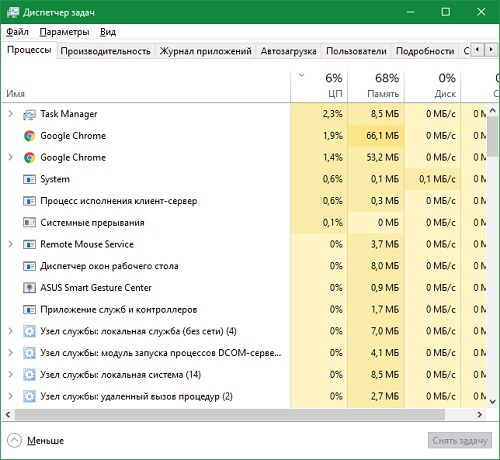
3. Applications supplémentaires au démarrage de Windows
Si vous ne vous êtes pas lancé processus inutilestrouvé dans la dernière étape, la raison de leur apparition est le chargement automatique lorsque démarrage de Windows. Le travail ultérieur de tels programmes est invisible, car ils sont réduits au minimum ou fonctionnent en arrière-plan. Mais les services publics consomment leur part des ressources système, même dans de tels cas. Cela peut provoquer le blocage de l'appareil, le ralentissement ou même le redémarrage de l'ordinateur.
L'exécution automatique de certains utilitaires est activée immédiatement après leur installation. Vous pouvez consulter la liste de démarrage actuelle sur le quatrième onglet du gestionnaire de tâches. Par défaut, les colonnes suivantes sont activées dans la table:
- Nom - le nom du programme;
- Editeur - le nom de la société qui a développé l'application;
- Statut - le statut actuel du démarrage automatique;
- Impact sur le démarrage - la charge sur le système, provoquant un blocage à chaque démarrage.
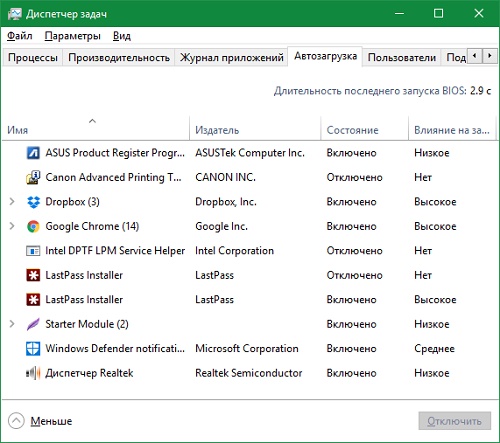
Astuce! Pour éteindre démarrage automatique applications au démarrage système d'exploitation, cliquez sur son nom avec le bouton droit de la souris et sélectionnez "Désactiver".
4. Infection par un virus informatique
Cause de blocage et lent le travail des fenêtres il peut y avoir une activité virale. Une série de virus effectue la tâche d’indexation ou de cryptage de données sur disque dur, à la suite de quoi le PC ralentit. D'autres applications indésirables chargent le réseau en envoyant des informations sur Internet. Le blocage de l'ordinateur dans ce cas n'est pas aussi critique que les principales pertes dues à l'activité du virus.
Pour éviter toute infection, n'ouvrez pas les fichiers suspects envoyés par des inconnus. Installez les utilitaires uniquement à partir de sources fiables - sites officiels et Windows Store. Utiliser logiciel antivirus avec protection active. Ils analysent l'ordinateur en temps réel et empêchent l'exécution de code de programme malveillant. Exemples de tels antivirus:
- ESET NOD32;
- Avast;
- Kaspersky Anti-Virus;
- Dr.Web;
- AVG Internet Security.
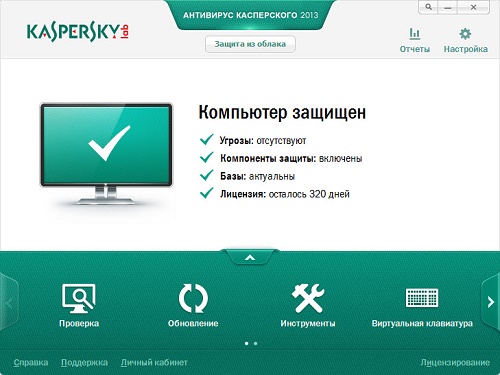
Avec des blocages réguliers et des suspicions d'infection, vérifiez Windows à l'aide d'une analyse complète. L’analyse de tous les fichiers prend un temps considérable, mais elle révèle uniquement toutes les menaces de sécurité réelles et potentielles. Si l'antivirus détecte les fichiers contenant une menace potentielle, envoyez-les à l'analyse en ligne via le service VirusTotal. Il sera utile de vérifier un fichier spécifique avec plusieurs outils antivirus pour une détection plus précise du code malveillant.
5. Surchauffe pendant le fonctionnement de l'ordinateur
Le fait de raccrocher ou d’interrompre le fonctionnement de l’appareil peut être dû à une surchauffe. En cas de forte chaleur, le système peut freiner ou s’éteindre automatiquement. La désactivation survient pour éviter d’endommager les pièces de l’ordinateur. Le problème de surchauffe ne doit donc pas être ignoré. Pour clarifier la température actuelle des composants du système, vous pouvez utiliser les programmes suivants:
- Speccy;
- HWMonitor;
- AIDA;
- SpeedFan;
- Moniteur de matériel ouvert;
- Occt.
La cause de la surchauffe est souvent une violation de la ventilation des composants internes de l'appareil. Les ventilateurs utilisés pour refroidir les pièces sont contaminés par de la poussière et de petites particules. En conséquence, l'efficacité de leur travail ultérieur diminue, car l'air froid ne peut pas traverser librement la couche de pollution des pales. La poussière peut également se déposer sur les radiateurs et les panneaux eux-mêmes.

Pour réduire la température de l'ordinateur, effectuez régulièrement le démontage et le nettoyage de ses composants. Cela peut être fait à la maison ou dans un centre de service. Avant l’expiration de la période de garantie, utilisez les services d’un revendeur agréé. centre de service, quels contacts sont spécifiés dans la carte de garantie. Sinon, il pourrait y avoir une perte de garantie.
Les principaux outils pour les composants informatiques autonettoyants sont les brosses et une bombe d’air comprimé. Il peut être acheté dans les magasins d'informatique. En utilisant des brosses, vous pouvez éliminer la contamination des radiateurs et des refroidisseurs. La pulvérisation peut aider à éliminer la poussière dans les endroits difficiles à atteindre, car lorsque vous appuyez sur le capuchon, l'air sort sous une grande pression. Suivez les instructions sur les sites spécialisés pour le désassemblage correct et le montage ultérieur de votre appareil.
Faites attention! Dans certains cas, une pâte thermique doit être remplacée. Il est utilisé pour augmenter la conductivité thermique entre les radiateurs et les puces excessivement chauffées. Ne pas appliquer trop de pâte thermique. Cette substance agit plus efficacement lorsqu'elle est distribuée en couche mince.